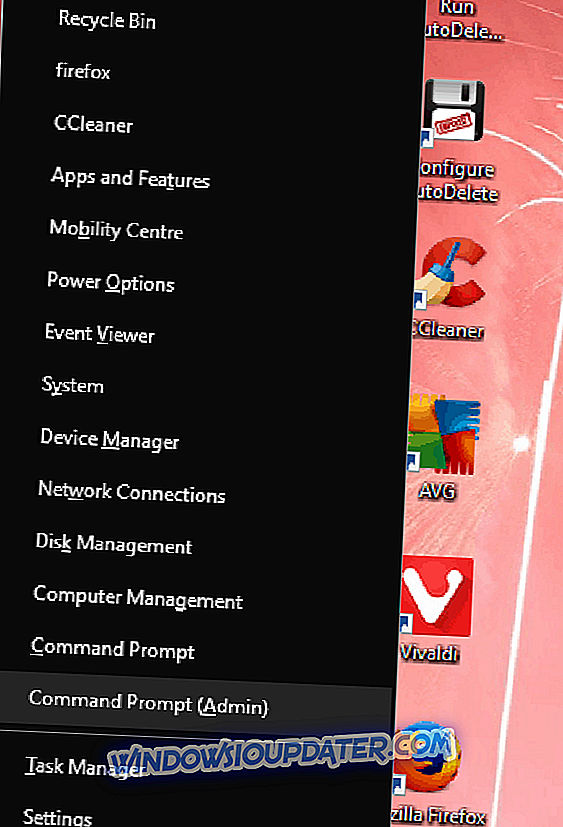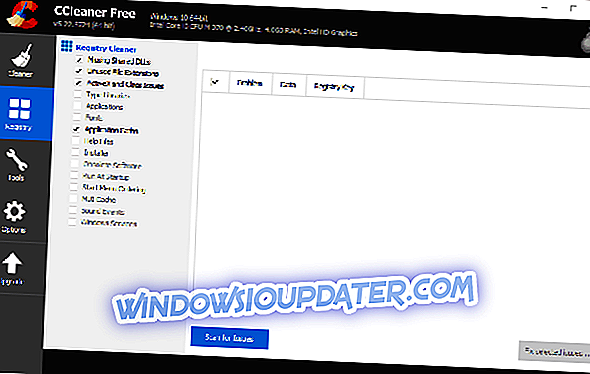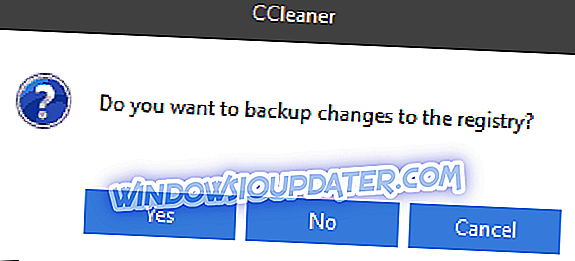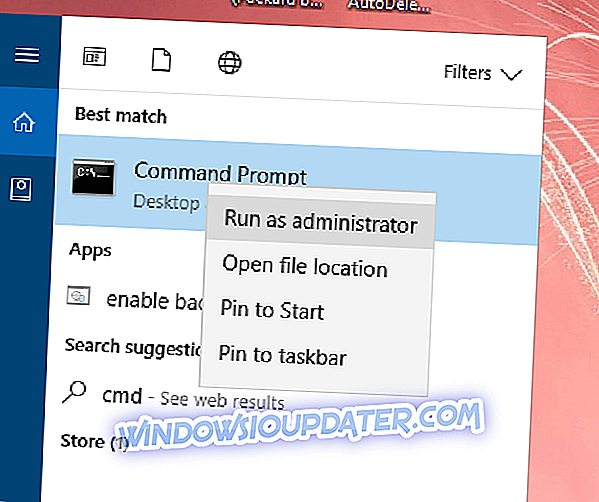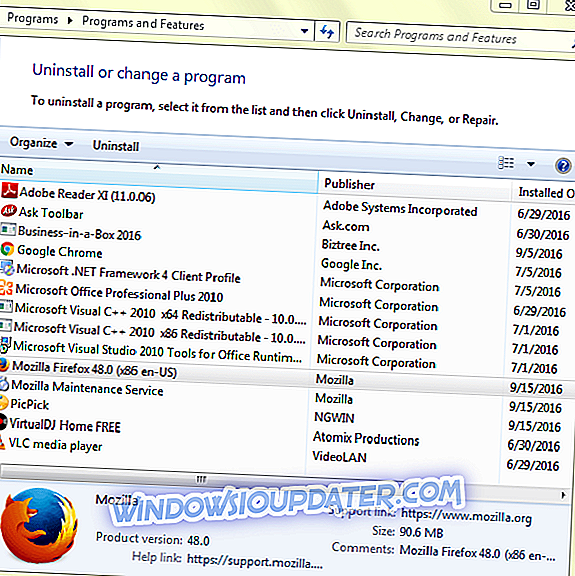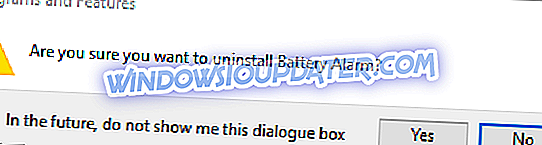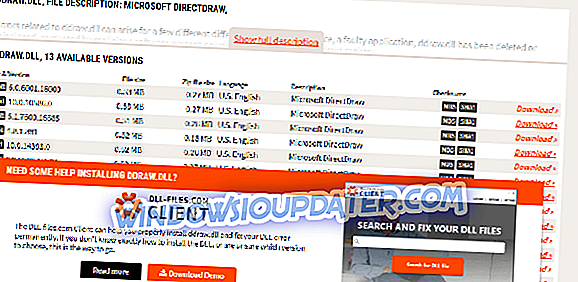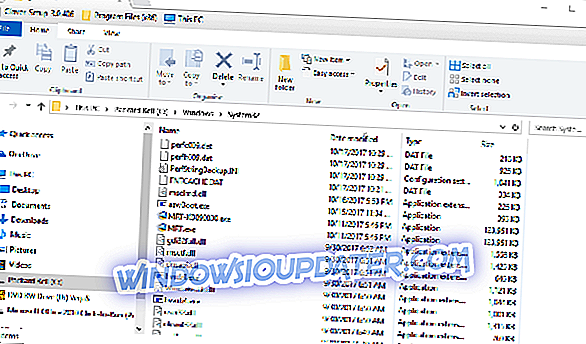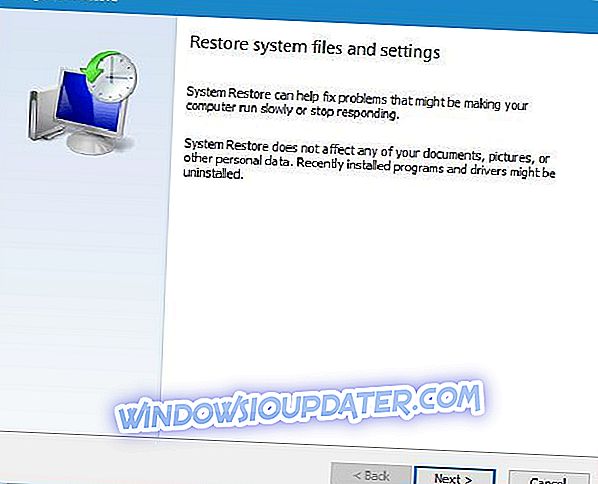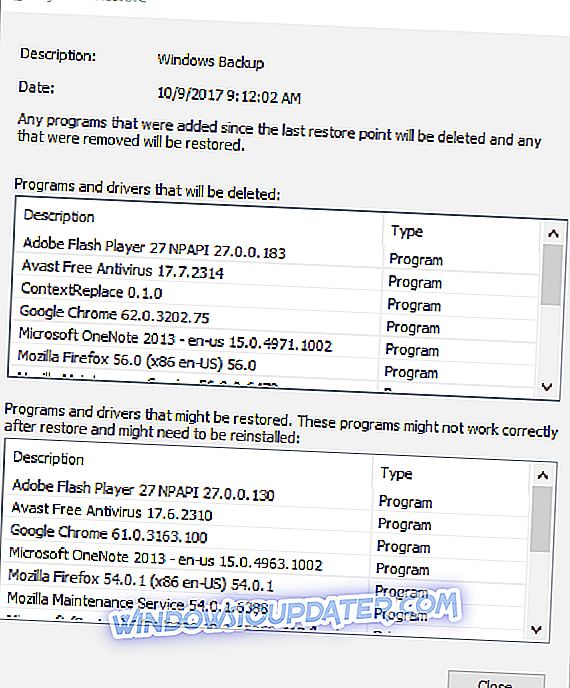Ddraw.dll एक डायनेमिक-लिंक लाइब्रेरी फ़ाइल है, जिसे 2D के लिए DirectX की आवश्यकता है। यह एक साझा सिस्टम फ़ाइल है जो मल्टीमीडिया सॉफ्टवेयर के लिए आवश्यक है। यदि वह फ़ाइल कभी भी नष्ट या दूषित हो जाती है, तो आप कुछ सॉफ्टवेयर मुद्दों का सामना करने के लिए बाध्य हैं।
गुम ddraw.dll त्रुटियाँ अधिक सामान्य DLL समस्याओं में से एक हैं, जो एक त्रुटि संदेश बताते हुए कहती हैं, “ यह एप्लिकेशन प्रारंभ नहीं हो सकता क्योंकि ddraw.dll आपके कंप्यूटर से गायब है। "
यदि आप कभी भी उस त्रुटि संदेश या समान लाइनों के साथ मुठभेड़ करते हैं, तो आपके कुछ मल्टीमीडिया प्रोग्राम चलने वाले नहीं हैं। ये ddraw.dll त्रुटियां मालवेयर, दूषित या अमान्य रजिस्ट्री प्रविष्टियों, पुराने DirectX संस्करण, दूषित सिस्टम फ़ाइलों या हटाए गए ddraw.dll फ़ाइल के कारण हो सकती हैं।
इस प्रकार, गुम निकासी त्रुटि के लिए कई संभावित सुधार हैं। ये कुछ संकल्प हैं जो शायद विंडोज 10 में गायब ddraw.dll त्रुटि को ठीक कर देंगे।
विंडोज 10 पर Ddraw.dll गायब है? इसे कैसे ठीक करें
- मैलवेयर के लिए स्कैन करें
- एक सिस्टम फ़ाइल चेकर स्कैन चलाएँ
- रजिस्ट्री स्कैन करें
- निकासी फ़ाइल को फिर से पंजीकृत करें
- सॉफ़्टवेयर को पुनर्स्थापित करें
- Windows के लिए एक नया Ddraw.dll सहेजें
- एक पुनर्स्थापना बिंदु पर विंडोज वापस रोल करें
1. मालवेयर के लिए स्कैन
DLL फाइलें मालवेयर के लिए लगातार लक्ष्य हैं। इस प्रकार, मालवेयर गायब ddraw.dll त्रुटि के लिए जिम्मेदार हो सकता है। विंडोज से मैलवेयर शुद्ध करने के लिए, ओएस में एक एंटी-वायरस उपयोगिता जोड़ें। आप मालवेयरबाइट्स के साथ मैलवेयर के लिए स्कैन और शुद्ध कर सकते हैं, जिसमें फ्रीवेयर संस्करण छीन लिया गया है। विंडोज के लिए परीक्षण संस्करण को जोड़ने के लिए इस होमपेज पर नि: शुल्क डाउनलोड बटन दबाएं, और फिर मैलवेयर को स्कैन और मिटाने के लिए मालवेयरबाइट्स स्कैन नाउ बटन पर क्लिक करें।

2. एक सिस्टम फाइल चेकर स्कैन चलाएं
यदि मालवेयर ने वास्तव में वापस ले ली गई फ़ाइल को दूषित कर दिया है, तो सिस्टम फ़ाइल चेकर भी इसकी मरम्मत कर सकता है। टूल सिस्टम फ़ाइलों को स्कैन करेगा और किसी भी दूषित लोगों को कैश्ड कॉपी के साथ बदल देगा। आप निम्नानुसार विंडोज 10 में एसएफसी का उपयोग कर सकते हैं।
- विन + एक्स मेनू से कमांड प्रॉम्प्ट खोलने के लिए विन की + एक्स हॉटकी दबाएं।
- फिर प्रॉम्प्ट को खोलने के लिए कमांड प्रॉम्प्ट (एडमिन) का चयन करें।
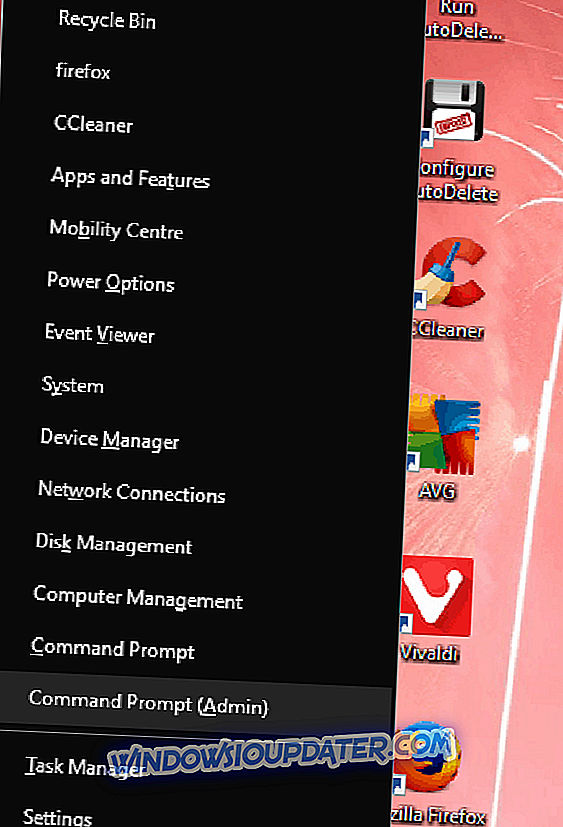
- सबसे पहले, कमांड प्रॉम्प्ट में 'DISM.exe / Online / Cleanup-image / Restorehealth' दर्ज करके तैनाती छवि और सेवा प्रबंधन उपकरण चलाएँ; और रिटर्न कुंजी दबाएं।
- 'Sfc / scannow' प्रविष्ट करें और सिस्टम फाइल चेकर स्कैन आरंभ करने के लिए रिटर्न दबाएँ।
- एसएफसी स्कैन में आधे घंटे तक का समय लग सकता है। यदि WRP कुछ फ़ाइलों की मरम्मत करता है, तो Windows को पुनरारंभ करें।

3. रजिस्ट्री को स्कैन करें
रजिस्ट्री अक्सर DLL फ़ाइल त्रुटियों का स्रोत हो सकती है। यह मामला हो सकता है कि ddraw.dll के लिए अमान्य रजिस्ट्री प्रविष्टियाँ हों। आप CCleaner जैसे तृतीय-पक्ष उपयोगिता सॉफ़्टवेयर के साथ रजिस्ट्री प्रविष्टियों को स्कैन और मरम्मत कर सकते हैं। यह है कि आप फ्रीवेयर CCleaner के साथ रजिस्ट्री को कैसे स्कैन कर सकते हैं।
- Windows के लिए CCleaner के इंस्टॉलर को बचाने के लिए इस वेबसाइट पेज पर डाउनलोड बटन दबाएं।
- विंडोज में उपयोगिता सॉफ्टवेयर जोड़ने के लिए CCleaner का इंस्टॉलर खोलें।
- सॉफ़्टवेयर की विंडो खोलने के लिए CCleaner आइकन पर क्लिक करें।
- सीधे नीचे दिखाए गए CCleaner के रजिस्ट्री क्लीनर को खोलने के लिए रजिस्ट्री पर क्लिक करें।
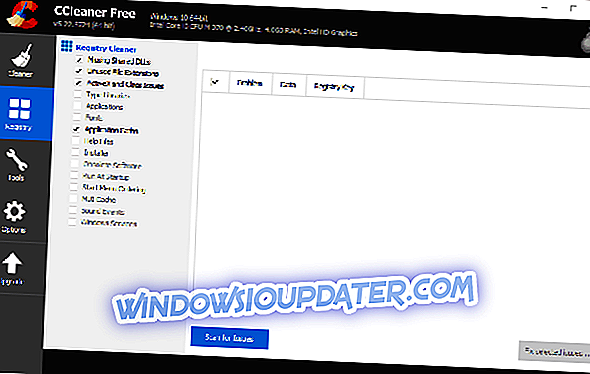
- ध्यान दें कि रजिस्ट्री क्लीनर में एक लापता साझा DLLs चेक बॉक्स शामिल है। सबसे गहन स्कैन के लिए अन्य सभी चेकबॉक्स के साथ मिसिंग साझा DLL चुनें।
- सबसे पहले, स्कैन फॉर इश्यूज विकल्प पर क्लिक करें, जो रजिस्ट्री मुद्दों के लिए स्कैन करेगा।
- फिर सूचीबद्ध रजिस्ट्री प्रविष्टियों को ठीक करने के लिए फिक्स चयनित मुद्दों के बटन को दबाएं।
- एक डायलॉग बॉक्स खुलता है जो रजिस्ट्री का बैकअप लेने के लिए कहता है। बैकअप बनाने के लिए हां पर क्लिक करें, फाइल के लिए एक फोल्डर चुनें और सेव बटन दबाएं।
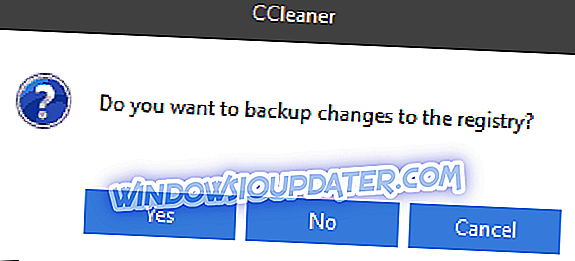
- फिर रजिस्ट्री को सुधारने के लिए और पुष्टि देने के लिए सभी चयनित समस्याएँ बटन दबाएँ।
4. निकासी फ़ाइल को फिर से पंजीकृत करें
Regsvr32, अन्यथा रजिस्टर सर्वर, एक और विंडोज टूल है जो DLL त्रुटियों को ठीक करने के लिए काम आ सकता है। यह मामला हो सकता है कि हटाए गए फ़ाइल ने रजिस्ट्री संदर्भों को तोड़ दिया है, जिसे regsvr32 ठीक कर सकता है। आप कमांड प्रॉम्प्ट के माध्यम से regsvr32 के साथ वापस ले सकते हैं।
- सबसे पहले, विंडोज 10 टास्कबार पर Cortana बटन दबाएं।
- Cortana के खोज बॉक्स में 'cmd' दर्ज करें।
- कमांड प्रॉम्प्ट पर राइट-क्लिक करें और इसे खोलने के लिए व्यवस्थापक के रूप में रन का चयन करें।
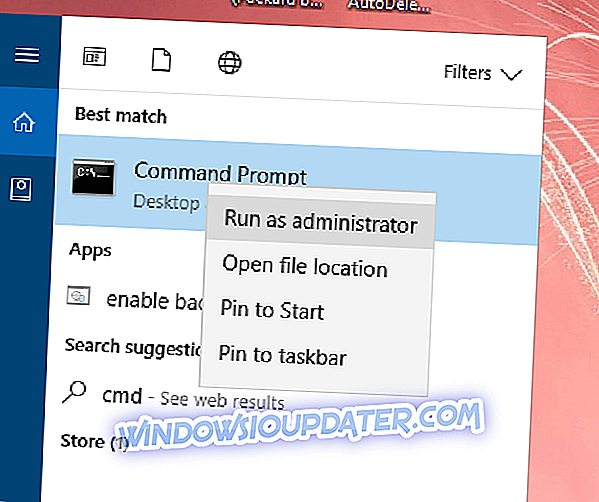
- प्रॉम्प्ट की विंडो में 'regsvr32 / u ddraw.dll' दर्ज करें, और रिटर्न कुंजी दबाएं।
- फिर इनपुट 'regsvr32 ddraw.dll' और DLL को फिर से पंजीकृत करने के लिए Enter दबाएँ।

5. सॉफ़्टवेयर को पुनर्स्थापित करें
यदि कोई विशिष्ट प्रोग्राम गुम ddraw.dll त्रुटि दे रहा है, तो सॉफ़्टवेयर को पुनर्स्थापित करना समस्या को ठीक कर सकता है। अनुपलब्ध DLL त्रुटि संदेश यह भी बताता है कि आप प्रोग्राम को पुनर्स्थापित करते हैं। सॉफ्टवेयर को सही ढंग से स्थापित नहीं किया गया है, जो इसे कुछ भ्रष्ट फाइलों के साथ छोड़ देगा। आप निम्नानुसार प्रोग्राम को पुनर्स्थापित कर सकते हैं।
- विन कुंजी + आर हॉटकी दबाकर रन खोलें।
- रन में 'appwiz.cpl' दर्ज करें और सीधे नीचे दिखाए गए नियंत्रण कक्ष टैब को खोलने के लिए Enter दबाएं।
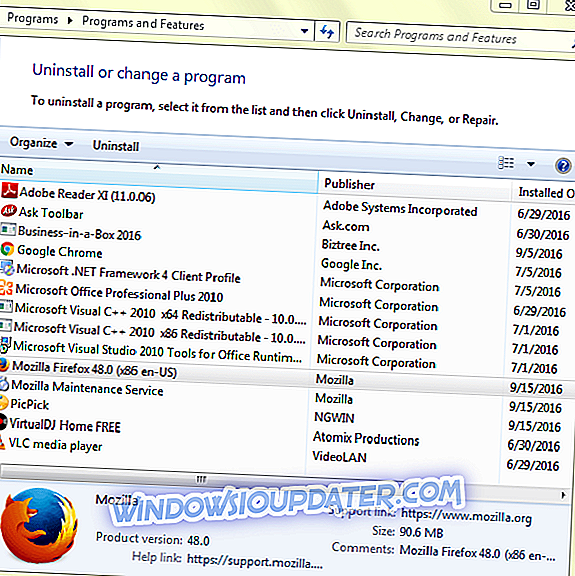
- DLL त्रुटि वापस करने वाले प्रोग्राम का चयन करें।
- प्रोग्राम को हटाने के लिए अनइंस्टॉल बटन दबाएँ।
- सॉफ़्टवेयर को हटाने के बारे में सुनिश्चित करने के लिए प्रोग्राम और सुविधाएँ संवाद बॉक्स पर हाँ पर क्लिक करें।
- इसके बाद, अपने सेटअप विज़ार्ड के साथ प्रोग्राम को पुनर्स्थापित करें।
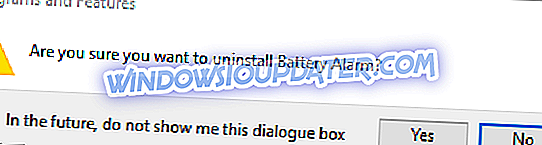
6. विंडोज के लिए एक नया Ddraw.dll सहेजें
त्रुटि संदेश बताता है कि ddraw.dll अनुपलब्ध है, इसलिए यह वास्तव में ऐसा हो सकता है कि फ़ाइल हटा दी गई हो। चेक करने का आसान तरीका है कि आप Cortana सर्च बॉक्स में 'ddraw.dll' डालें, जो कि फाइल को सीधे स्नैपशॉट में दिखाया गया है। यदि फ़ाइल मिटा दी गई है, तो आप ddraw.dll की एक और प्रतिलिपि डाउनलोड कर सकते हैं - लेकिन केवल सम्मानित स्रोतों से ऐसा करें।

DLL-Files.com DLL फ़ाइलों के लिए अधिक सम्मानित वेबसाइटों में से एक है। साइट में 64 और 32-बिट विंडोज प्लेटफ़ॉर्म के लिए DLL फ़ाइलों का भंडार शामिल है। आप उस साइट से विंडोज के लिए एक नया ddraw.dll बचा सकते हैं।
- DLL-Files.com खोलने के लिए इस हाइपरलिंक पर क्लिक करें।
- वेबसाइट के सर्च बॉक्स में 'ddraw.dll' डालें और सर्च डीएलएल फाइल बटन पर क्लिक करें।
- फिर वापस ले लिया फ़ाइल संस्करणों की एक सूची खोलने के लिए ddraw.dll।
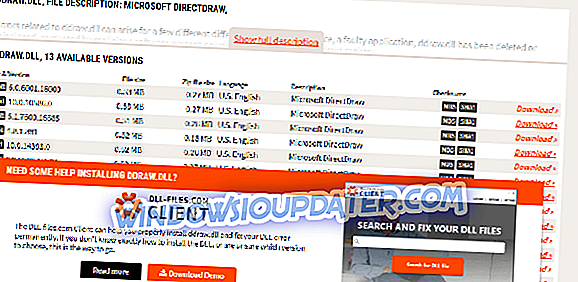
- अपने प्लेटफ़ॉर्म के लिए ddraw.dll फ़ाइल के पास डाउनलोड विकल्प पर क्लिक करें।
- Ddraw.dll एक ZIP के रूप में सेव होगी, जिसे आप ZIP को सेलेक्ट करके Extract कर सकते है और File Explorer में सारे बटन को दबा सकते है।
- फिर ddraw.dll को C:> Windows> System32 फ़ोल्डर में सीधे नीचे दिखाया गया है।
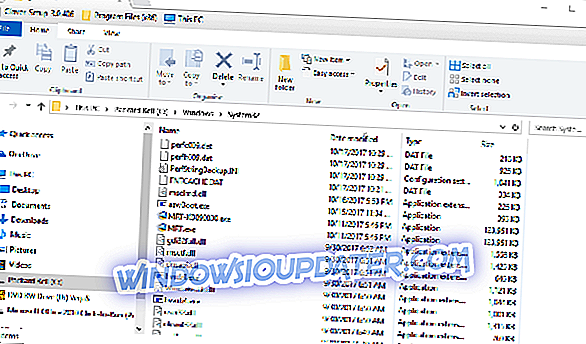
- अपने डेस्कटॉप या लैपटॉप को पुनरारंभ करें।
- कमांड प्रॉम्प्ट में आपको v regsvr32 ddraw.dll ’दर्ज करके वापस लेने की आवश्यकता भी हो सकती है।
7. एक पुनर्स्थापना बिंदु पर विंडोज वापस रोल करें
सिस्टम पुनर्स्थापना DLL त्रुटियों के लिए सबसे अच्छा फ़िक्सेस प्रदान करता है। यह सिस्टम फ़ाइलों में किए गए परिवर्तनों को पूर्ववत कर देगा और रजिस्ट्री सेटिंग्स को एक चयनित पुनर्स्थापना बिंदु तिथि पर रोल करेगा। यह आप विंडोज 10 में सिस्टम रिस्टोर टूल का उपयोग कर सकते हैं।
- रन में 'rstrui' दर्ज करें और ठीक नीचे विंडो खोलने के लिए ओके पर क्लिक करें।
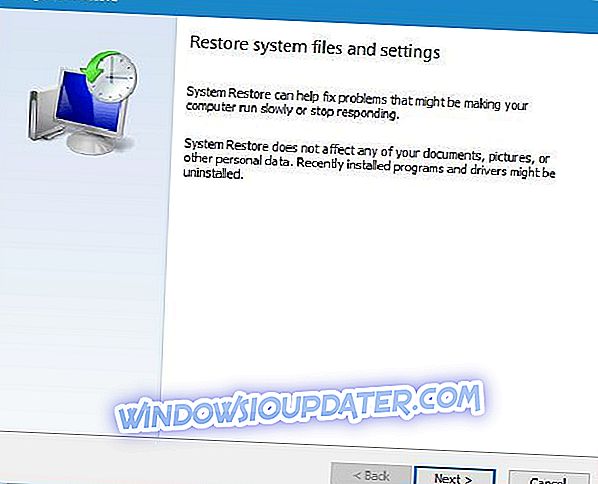
- पुनर्स्थापना बिंदुओं की सूची खोलने के लिए अगला क्लिक करें।
- एक पुनर्स्थापना बिंदु का चयन करें जो लापता निकासी त्रुटि से पहले है।
- विंडोज को पुनर्स्थापित करने के बाद कौन सा सॉफ़्टवेयर खो जाएगा, यह जांचने के लिए, प्रभावित कार्यक्रमों के लिए स्कैन करें बटन दबाएं। वह विकल्प नीचे विंडो को खोलेगा जो आपको चयनित पुनर्स्थापना बिंदु के बाद जोड़े गए सॉफ़्टवेयर को दिखाता है।
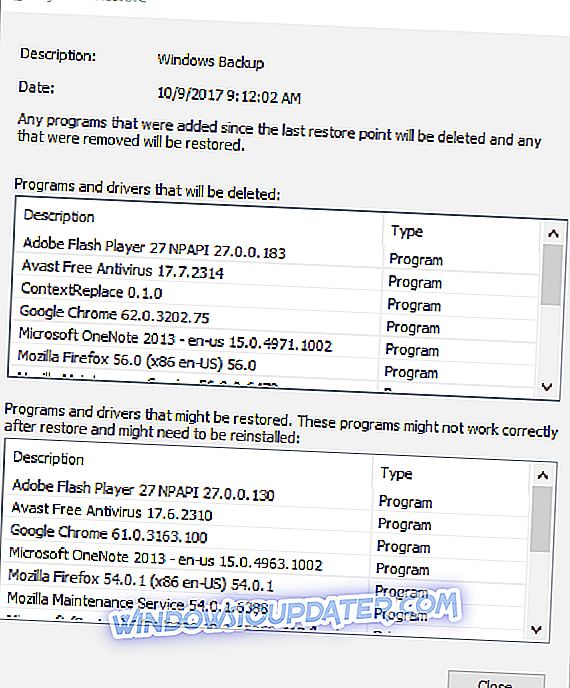
- अगला बटन दबाएं, और अपने चयनित सिस्टम पुनर्स्थापना बिंदु की पुष्टि करने के लिए समाप्त और हां विकल्प पर क्लिक करें ।
उन गायब ddraw.dll मुद्दे के लिए सबसे अच्छा उपाय में से कुछ हैं। उन संकल्पों के अलावा, DLL फिक्सर सॉफ़्टवेयर जैसे DLL Suite, DLL टूल और DLL-Files Fixer भी समस्या का समाधान कर सकते हैं। DLL त्रुटियों को ठीक करने के तरीके के बारे में अधिक जानकारी के लिए इस लेख को देखें।
संपादक का ध्यान दें: इस पोस्ट को मूल रूप से नवंबर 2017 में प्रकाशित किया गया था और तब से इसे पूरी तरह से नया रूप दिया गया है और ताजगी, सटीकता और व्यापकता के लिए अद्यतन किया गया है।